Agregar una partida del presupuesto
Objetivo
Agregar una nueva partida al presupuesto de un proyecto.
Fondo
Una partida del presupuesto es una fila en una tabla de datos que representa un gasto de proyecto por código de costo y tipo de costo. Si desea realizar el cálculo de costos de proyecto, también puede presentar los gastos del proyecto por subproyecto. Dependiendo de su proyecto específico, un presupuesto puede tener cientos o incluso miles de líneas de partidas. Después de crear un proyecto nuevo en Procore, se puede configurar un presupuesto agregando partidas del presupuesto a la herramienta Presupuesto del proyecto. Para ello, siga los pasos a continuación para agregar manualmente cada partida a su presupuesto. Alternativamente, puede importar partidas de forma masiva siguiendo los pasos de Importar un presupuesto.
Aspectos a tener en cuenta
- Permisos de usuario requeridos:
- Para agregar una nueva partida a un presupuesto, permisos de nivel "Estándar" o superior asignados a usted en la "Tabla de permisos" en la herramienta Presupuesto del proyecto. Nota: Si se asignó permiso "Estándar" mediante una plantilla permiso, el "Modificar monto de presupuesto original" permiso debe estar habilitado en su plantilla de permisos. Si el permiso granular NO está habilitado, las partidas solo se pueden crear sin valor.
O - Para editar el monto del presupuesto original:
- Permisos de nivel "Administrador" en la herramienta Presupuesto del proyecto.
O - Permisos de nivel "Solo lectura" o "Estándar" en la herramienta Presupuesto del proyecto con la "Modificar monto de presupuesto original" permiso habilitado en su plantilla de permisos.
- Permisos de nivel "Administrador" en la herramienta Presupuesto del proyecto.
- Para agregar una nueva partida a un presupuesto, permisos de nivel "Estándar" o superior asignados a usted en la "Tabla de permisos" en la herramienta Presupuesto del proyecto. Nota: Si se asignó permiso "Estándar" mediante una plantilla permiso, el "Modificar monto de presupuesto original" permiso debe estar habilitado en su plantilla de permisos. Si el permiso granular NO está habilitado, las partidas solo se pueden crear sin valor.
- Información adicional:
- Como alternativa al ingreso de datos manual, también puede seguir los pasos en Importar un presupuesto.
- Cada partida agregada al presupuesto debe tener un código de presupuesto único. No puede agregar dos partidas que usen el mismo código de presupuesto. Consulte ¿Qué es un código de presupuesto en la WBS de Procore?
- Para compañías que utilizan la
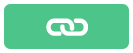 herramienta Integraciones de ERP: Mostrar/Ocultar
herramienta Integraciones de ERP: Mostrar/Ocultar
- Si su compañía utiliza Procore con un sistema de ERP integrado, consulte Cosas para saber sobre su integración de ERP para obtener detalles adicionales.
Requisitos previos
El Administrador Procore de su compañía debe completar estos pasos:
- Agregue la herramienta Presupuesto al proyecto. VerAñadir y Quitar herramientas del proyecto.
- Complete los pasos en Crear la estructura de desglose del trabajo predeterminada de su compañía.
- (Opcional) Complete los pasos en Crear la estructura de desglose del trabajo de su proyecto.
Pasos
- Navegue hasta la herramienta Presupuesto del proyecto.
- En la pestaña Presupuesto, haga clic en el botón Crear y elija Partida del presupuesto en la lista desplegable.
- Agregue su partida en el área de ingreso de datos de la siguiente manera:
Nota
La estructura de desglose del trabajo de Procore incluye dos (2) segmentos predeterminados (código de costo y tipo de costo) y un (1) segmento opcional (glossary-of-terms#Cost_Typesubproyecto).Para obtener más información, consulte ¿Qué son los segmentos y los ítems de segmento?- (Opcional) Subproyecto.Seleccione un subproyecto de la lista desplegable.
- Código de costo.Seleccione un código de costo de la lista desplegable.
- Tipo de costo.Seleccione un tipo de costo de la lista desplegable.
- Método de cálculo. Elija el botón de opción que corresponda al método de cálculo deseado para la partida:
- Calcule el subtotal automáticamente. Elija esta opción si desea que el sistema calcule automáticamente el monto del Presupuesto original sobre la base de su cantidad unitaria, la unidad de medida, y las entradas de precio unitario.
O - Anular subtotal manualmente. Elija esta opción si desea ingresar manualmente el monto del presupuesto original, que anula el cálculo automático del sistema.
- Calcule el subtotal automáticamente. Elija esta opción si desea que el sistema calcule automáticamente el monto del Presupuesto original sobre la base de su cantidad unitaria, la unidad de medida, y las entradas de precio unitario.
- Cantidad por unidad. Ingrese un valor numérico en este cuadro para indicar el número de unidades que corresponden a la unidad de medida que especifique.
- Unidad de medida (UOM). Seleccione un unidad de medida de la lista desplegable. Para conocer las selecciones predeterminadas en esta lista, consulte ¿Qué unidades de medida se incluyen en la lista maestra de Procore? y Agregar una unidad de medida a la lista maestra de unidades de medida.
- Costo unitario. Ingrese el costo monetario en este cuadro para indicar el costo por unidad de medida.
- Presupuesto original. Ingrese el monto total para la nueva partida. No ingrese comas ni símbolos monetarios en este campo.
- Haga clic en Agregar.
- Repita los pasos anteriores hasta que se hayan agregado todas las partidas del presupuesto de su proyecto.

